1. Avant de commencer
Ne serait-il pas formidable d'avoir accès à un outil de planification de rendez-vous chez le médecin, au service des immatriculations ou dans un atelier de réparation ?
Dans cet atelier de programmation, vous allez créer un chatbot simple avec Dialogflow et l'intégrer au Web grâce à l'intégration en un clic.
Les exercices sont classés comme suit :
- Créez un agent Dialogflow.
- Créez un intent.
- Testez le chatbot.
- Activez l'intégration Web.
Prérequis
Avant de continuer, vous devez comprendre les concepts et les constructions de base de Dialogflow. Pour ce faire, vous pouvez regarder les vidéos suivantes du parcours Créer un chatbot avec Dialogflow.
Points abordés
- Créer un agent Dialogflow
- Créer des intents dans un agent
- Créer des expressions d'entraînement dans un intent
- Créer des réponses dans un intent
- Tester un agent Dialogflow
- Configurer l'intégration Web
Ce que vous allez faire
- Un chatbot en créant un agent dans Dialogflow
Prérequis
- Un navigateur et une adresse e-mail pour se connecter à la console Dialogflow
2. Créer un agent Dialogflow
- Accédez à la console Dialogflow.
- Connectez-vous. Si vous êtes un nouvel utilisateur, inscrivez-vous avec votre adresse e-mail.
- Acceptez les conditions d'utilisation. Vous serez alors redirigé vers la console Dialogflow.
- Pour créer un agent, cliquez sur
 , faites défiler le menu jusqu'en bas, puis cliquez sur **Créer un agent**.
, faites défiler le menu jusqu'en bas, puis cliquez sur **Créer un agent**.

- Saisissez "AppointmentScheduler" comme nom de l'agent.
- Cliquez sur Créer.
Dialogflow crée les deux intents par défaut suivants dans l'agent :
- L'intent d'accueil par défaut accueille vos utilisateurs.
- L'intent de remplacement par défaut capture toutes les questions que votre bot ne comprend pas.
Vous avez ainsi créé un bot fonctionnel qui salue les utilisateurs.
Tester l'agent
Dans la console Dialogflow, recherchez le panneau de test qui se présente comme suit :
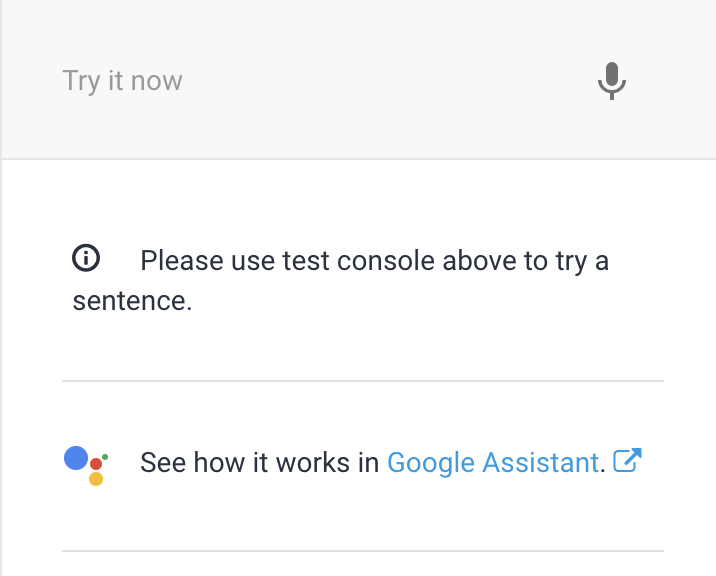
Pour tester l'agent, saisissez "Bonjour" dans la section Try it now (Essayer maintenant). L'agent doit répondre avec le message d'accueil par défaut défini dans l'intent d'accueil par défaut. Vous devriez entendre : "Bonjour ! Que puis-je faire pour vous ?" Vous pouvez modifier la réponse.
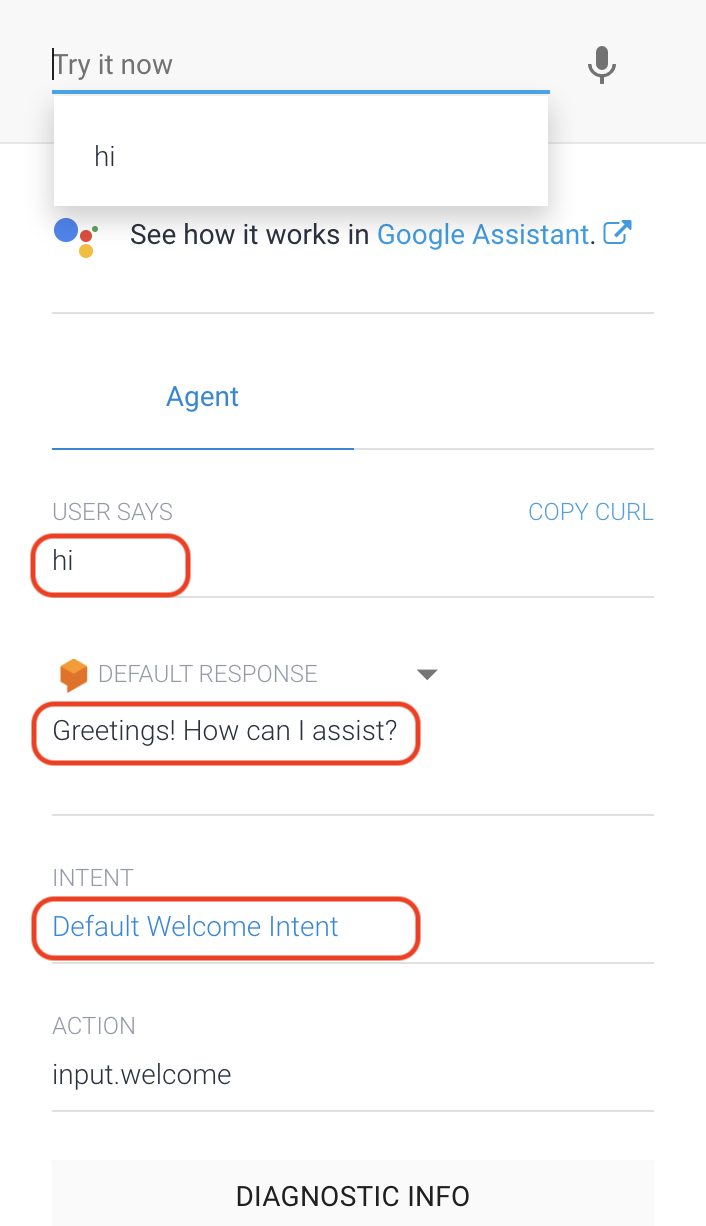
Maintenant, si vous saisissez "prendre rendez-vous", l'agent ne sait pas quoi faire et lance donc l'intent de remplacement par défaut. En effet, vous n'avez pas créé d'intention pour répondre à cette question spécifique.
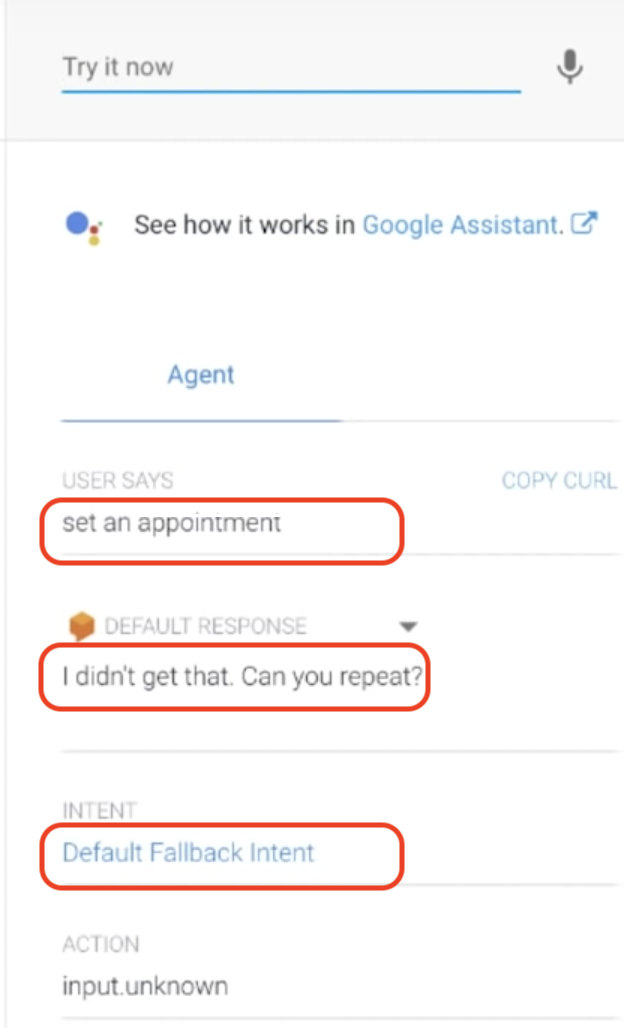
3. Créer un intent
- Pour créer l'intention, cliquez sur Intents > Create Intent (Intents > Créer un intent). Saisissez "Schedule Appointment" (Planifier un rendez-vous) comme nom de l'intention.
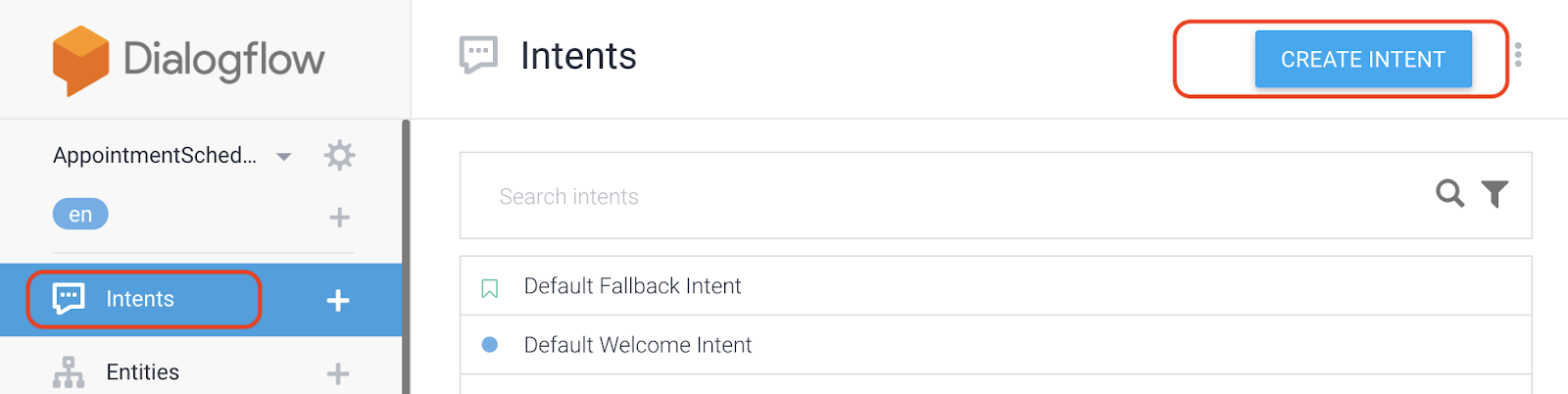
- Cliquez sur Expressions d'entraînement, puis saisissez les expressions suivantes.
- Prends rendez-vous mercredi à 14h
- J'ai besoin d'un rendez-vous pour 16h demain
- Je souhaiterais prendre rendez-vous pour mardi à 15h.
À mesure que vous saisissez les expressions, vous verrez que date et heure sont automatiquement identifiées comme entités système @sys.date et @sys.time.
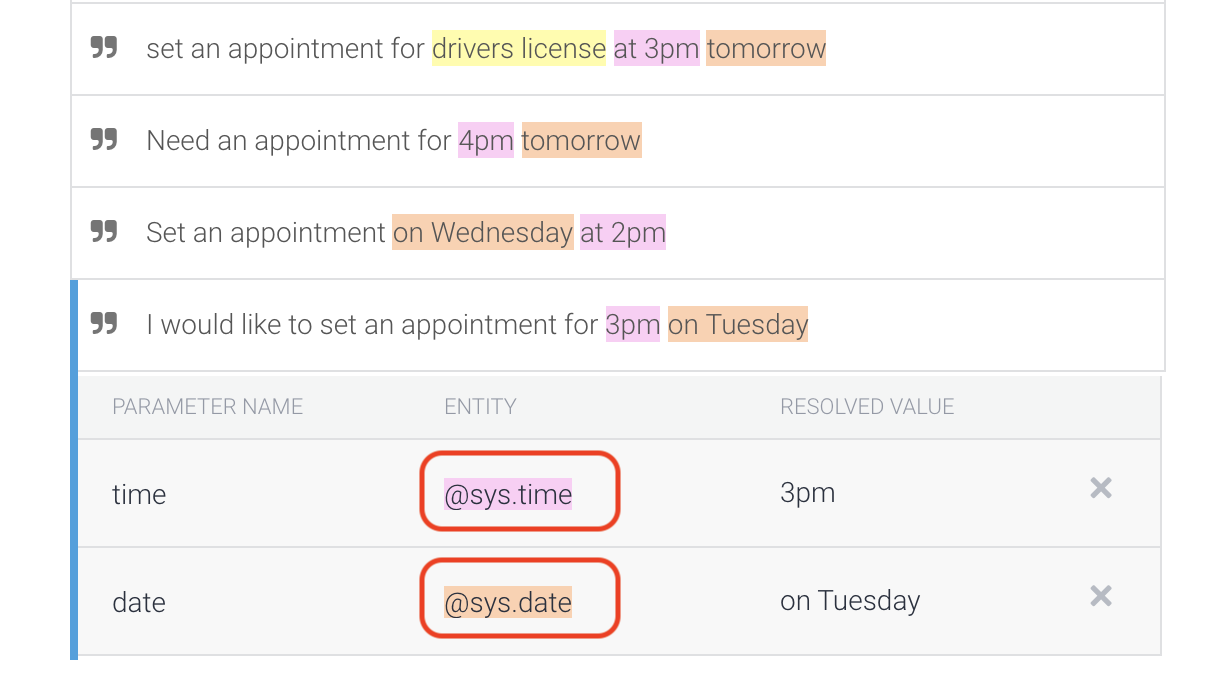
- Faites défiler la page jusqu'à Réponses, puis saisissez "Tout est prêt. Vous pouvez répondre "À bientôt !" ou rendre la réponse plus intéressante en saisissant "Votre rendez-vous est prévu le $date à $time. À bientôt !" (Le signe dollar($) vous permet d'accéder aux valeurs des entités.) Cliquez sur Ajouter des réponses.
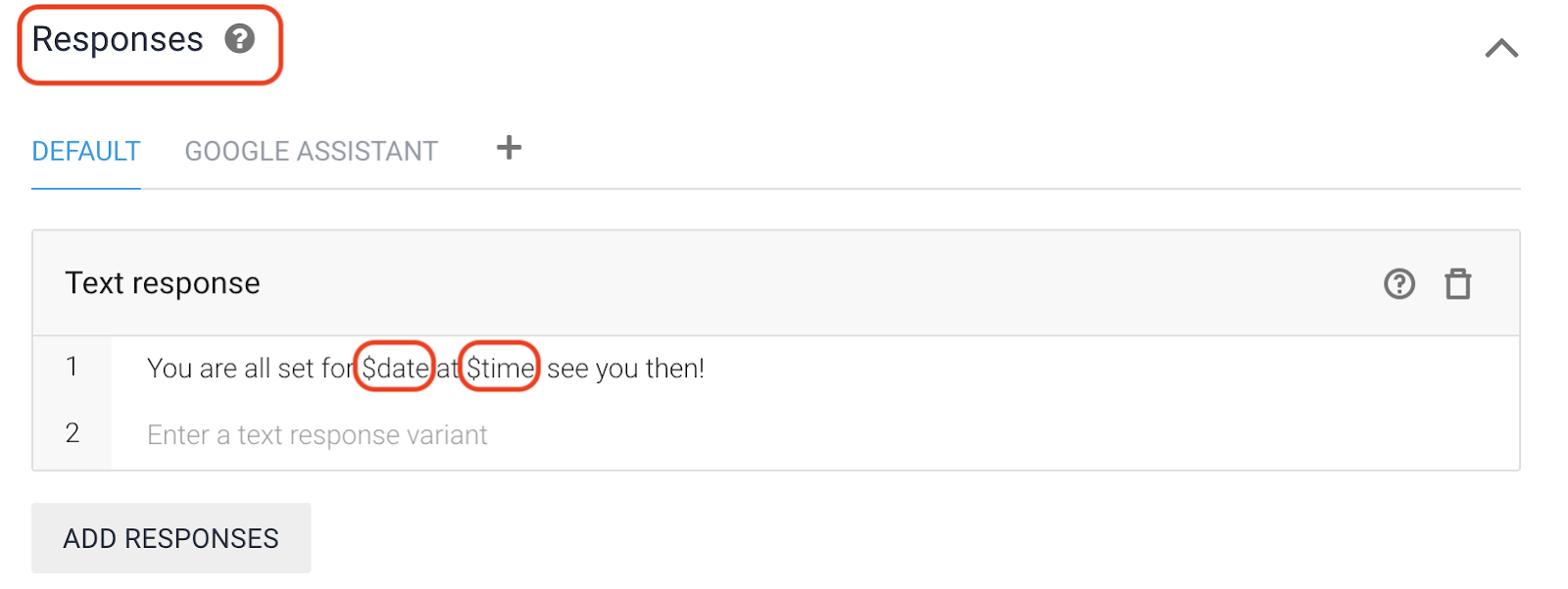
- Cliquez sur Enregistrer, puis testez l'agent avec la requête "Prends un rendez-vous pour jeudi à 16h". Comme prévu, vous obtenez la réponse avec la date et l'heure correctes.
Remplissage d'emplacements
Testez maintenant "Prendre un rendez-vous". Ce n'est pas très précis et vous n'avez pas géré ce scénario. Il devrait donc être géré par l'intention de secours par défaut. Pour ce faire, vous pouvez utiliser ce qu'on appelle le remplissage de cases.
Le remplissage d'emplacement vous permet de concevoir un flux de conversation pour la collecte de valeurs de paramètres dans un seul intent. Cette option est utile lorsqu'une action ne peut pas être effectuée sans un ensemble spécifique de valeurs de paramètres.
Configurez ensuite le remplissage d'emplacements.
- Cliquez sur Actions and parameters (Actions et paramètres). Créez les entités selon vos besoins. Dialogflow vous demandera la date et l'heure avant de répondre.
- Pour l'heure, saisissez "À quelle heure souhaitez-vous venir ?".
- Pour la date, saisissez "Quelle date ?".
- Cliquez sur Enregistrer.
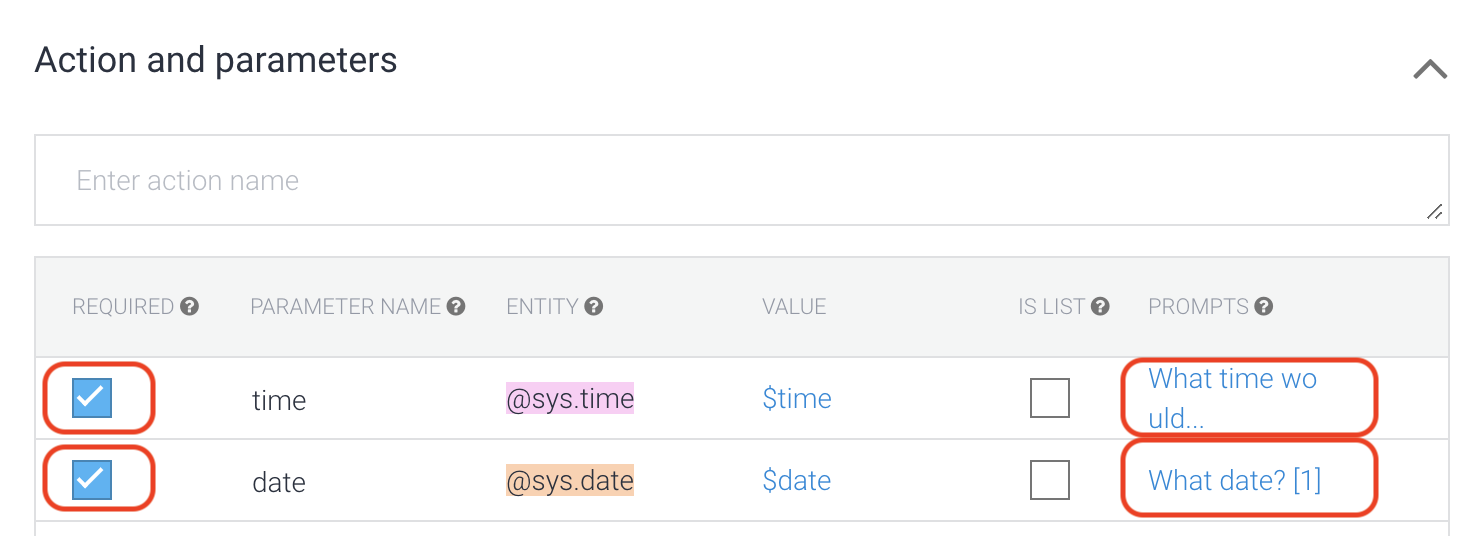
4. Tester le chatbot
Le processus Dialogflow doit maintenant être configuré. Saisissez la conversation suivante dans la console Dialogflow, dans la section Essayer :
- Utilisateur : "Bonjour"
- Utilisateur : "Prends un rendez-vous"
- Chatbot : "Quelle date ?"
- Utilisateur : "23 mai"
- Chatbot : "À quelle heure souhaitez-vous venir ?"
- Utilisateur : "10h"
- Chatbot : "Vous êtes prêt pour le 23/05/2019 à 10:00:00. À bientôt !"
5. Activer l'intégration Web en un clic
Dialogflow fournit plusieurs types d'intégrations pour votre chatbot. Examinons un exemple d'interface utilisateur Web pour le chatbot.
Cliquez sur Integrations (Intégrations) dans la console Dialogflow.
Activez Web Demo.
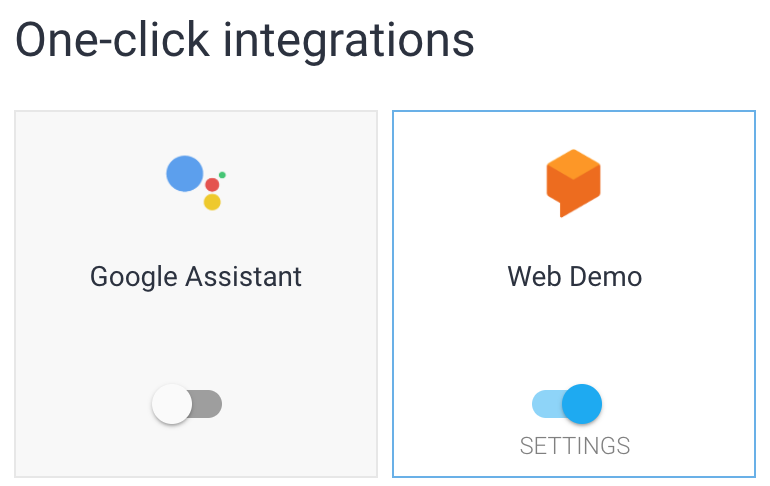
Cliquez sur l'URL pour lancer la démonstration Web . 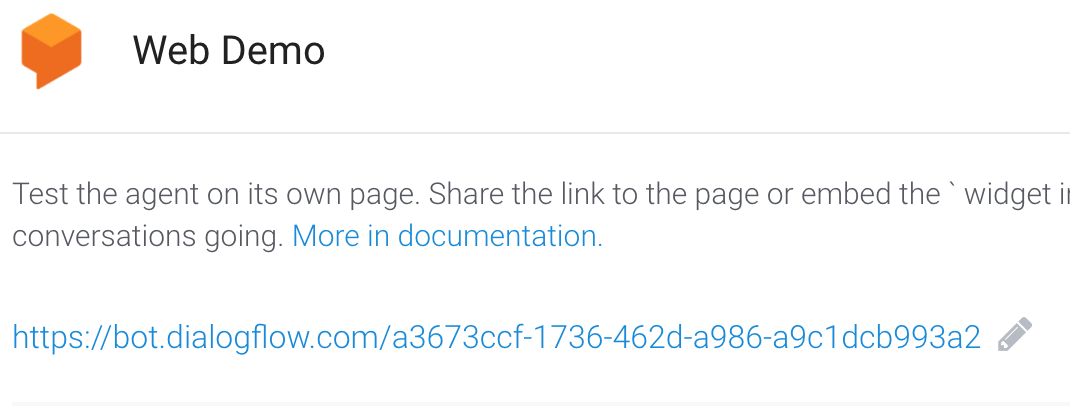
Commencez à utiliser l'interface de chat en saisissant du texte dans la section Posez une question. Utilisez la conversation suivante :
- Saisissez "Hi" (Bonjour), et le chatbot devrait répondre de la même manière que précédemment.
- Saisissez "fixe un rendez-vous pour demain à 16h". Le chatbot devrait répondre en confirmant le rendez-vous.
6. Effectuer un nettoyage
Si vous prévoyez de suivre d'autres ateliers de programmation impliquant Dialogflow, ignorez cette section pour le moment et revenez-y plus tard.
Supprimer l'agent Dialogflow
- Cliquez sur
 à côté de votre agent existant.
à côté de votre agent existant.
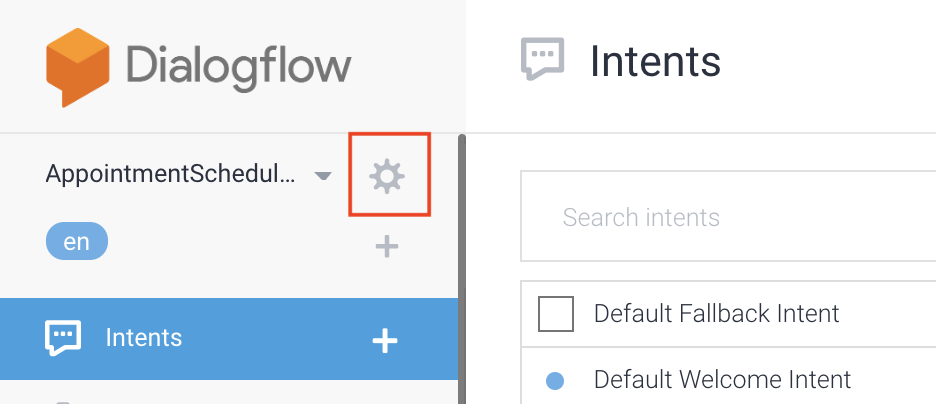
- Dans l'onglet Général, faites défiler la page jusqu'en bas, puis cliquez sur Supprimer cet agent.
- Dans la boîte de dialogue qui s'affiche, saisissez Supprimer, puis cliquez sur Supprimer.
7. Félicitations
Vous venez de créer un chatbot. Vous êtes maintenant développeur de chatbots !
En savoir plus
Consultez d'autres ressources Dialogflow :

